Корректировка системных настроек
Еще одно простое руководство, которое может решить проблемы с установкой — корректировка системного времени. Многие могут такой рекомендации удивиться, однако факт остается фактом, часто неверно установленные дата/время на ПК становятся причиной серьезных багов, в том числе и отказа iTunes устанавливаться.
Блокировка защитными программами
Установка iTunes все еще не запускается? Значит, пора заняться корректировкой настроек утилит безопасности. Дело в том, что иногда антивирусное ПО и/или брандмауэр работают слишком ответственно, внося в подозрительные программы и те, которым вы на 100% доверяете, в частности iTunes.
Для того чтобы сервисы безопасности не мешали установке, мы рекомендуем их вообще отключить на время, пока будет проводиться процедура.
Вы, конечно, можете не отключать утилиты, а просто внести корректировки в настройки, добавив iTunes в список доверительных программ, но иногда данной меры оказывается недостаточно.
Обновление
Продолжая тему конфликтов ПО важно сказать, что причиной подобных могут стать давно не обновляемые утилиты. А потому если после чистки «хвостов» установщик iTunes по-прежнему отказывается работать на вашем компьютере, самое время посетить «Центр обновлений Windows» («Пуск», «Центр обновлений…») и посмотреть, если ли актуальные незагруженные апдейты — если таковые имеются, выполните их все
Затем обязательно перезагрузите компьютер и попробуйте снова запустить установщик iTunes
А потому если после чистки «хвостов» установщик iTunes по-прежнему отказывается работать на вашем компьютере, самое время посетить «Центр обновлений Windows» («Пуск», «Центр обновлений…») и посмотреть, если ли актуальные незагруженные апдейты — если таковые имеются, выполните их все. Затем обязательно перезагрузите компьютер и попробуйте снова запустить установщик iTunes.
Ошибка определения версии
Установка все еще прерывается ошибкой? Что ж, причины и способы решения проблемы еще не закончились. Следующая заключается вот в чем
Иногда программа Apple не верно определяет версию виндовс, особенно следует обратить внимание на эту причину, если не устанавливается iTunes на Windows 10
Если версия будет определена не верно, установка iTunes не удастся.
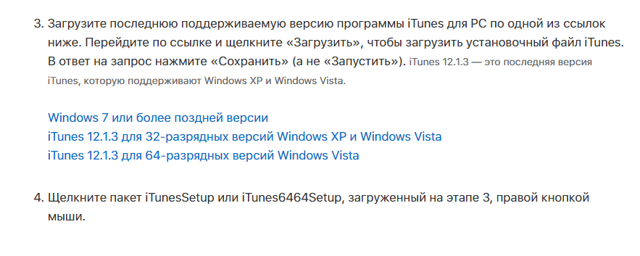
В том случае, если вы подозреваете, что столкнулись именно с этой проблемой, попробуйте вручную выбрать нужную вам версию на этой странице сайта Apple и установить ее.
Ошибки Windows Installer
Ну и, наконец, последняя из наиболее вероятных причин ошибок установки iTunes — это неполадки службы Windows Installer. Возможно, по той или иной причине эта служба была случайно отключена и чтобы исправить ситуацию, вам потребуется ее активировать. Для этого:
Зажимаем клавиши «Win+R».
В появившемся окне пишем «services.msc», далее «ОК».
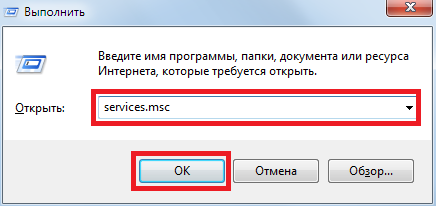
Перед вами появится папка с перечнем всем служб, ваша задача отыскать «Установщик Windows», кликнуть по соответствующей строчке правой кнопкой мыши и в открывшемся контекстном меню выбрать «Свойства»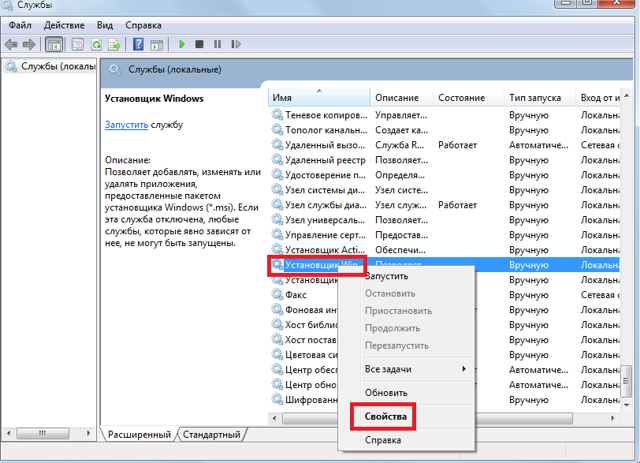
Теперь выбираем раздел «Общие», в графе указываем «Тип запуска» — «Вручную» и сохраняем изменения.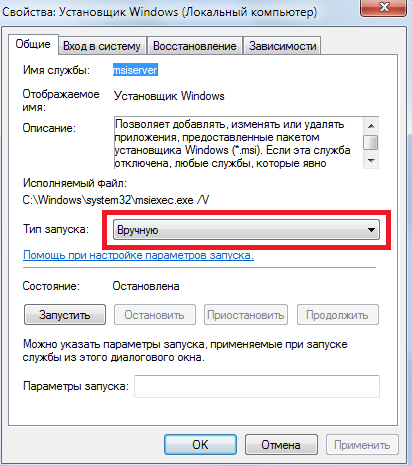
Надеемся, что после этой процедуры iTunes точно установится на ваш ПК.
Вирусы
Мы начинали статью с банального совета — перезагрузка, банальным и закончим — проверьте компьютер на вирусы.
Что поделать, вредоносное ПО никто не отменял, и если оно хозяйничает на вашем компьютере, то не установленная iTunes — далеко не самая большая проблема, которая вам грозит.
Так что обязательно проверьте ПК на вирусы, предварительно убедившись в том, что у вас хороший и обновленный антивирус.
Если ничего не помогает?
Мы полагаем, что при проведении одной из вышеописанных мер, вы, скорее всего, заставите установщик iTunes работать. Если же указанные руководства не решат проблему, рекомендуем обратиться в службу поддержки Apple — специалисты компании обязательно помогут.
Во многих статьях, посвященных проблеме «Не устанавливается iTunes на Windows 10, 7, XP и т.д.», вы можете найти совет удалить или исправить файл hosts, а также выполнить ряд других действий, которые сложны для понимания среднестатистического пользователя.
В итоге попытка решить проблему может обернуться еще большими проблемами.
Вот почему мы рекомендуем обратиться в службу поддержки, в таком случае, даже если вам придется выполнять какие-то сложные действия, вы будете работать под чутким руководством понимающих людей и все закончится успешно!
Простейшие методы устранения ошибок
Однако методов устранения таких неполадок существует очень много. Простейшим решением может стать загрузка из сети Интернет специализированного файла Win32.reg с его последующим запуском.
Что такое файл системного реестра, который вносит в него специфичные записи и ключи, позволяющие упростить процесс открытия проблемных приложений.
Иногда ситуация может быть связана с несоответствием файловых систем. В этом случае понадобится произвести форматирование диска или раздела с применением, например, FAT32 (особенно при переходе с ОС 64 бита на 32 бита).
Бывают ситуации, когда требуется обновление Microsoft .NET Framework, где в настройках платформы нужно указать поддержку абсолютно всех процессоров, включая x86. В общем, примеров можно приводить достаточно много.
Проблемы с предыдущими версиями приложения
При синхронизации с Windows ошибка iTunes при инсталляции может возникать еще и потому, что система при установке обновленной версии программы неспособна удалять старые файлы. Вследствие этого создаются новые каталоги, в которые прописываются новые компоненты, а Windows при запуске инсталлятора или уже установленной программы мечется в поисках нужного исполняемого компонента.
Компания Apply
хорошо зарекомендовала себя на рынке информационных технологий. В то время как большинство конкурентов только начинают свой путь с обычных и не популярных музыкальных приложений, яблоко уже давно создало медиаплеер
itunes
, который активно используется пользователями их продукции по всему миру для просмотра и скачивания мультимедийных файлов.
К сожалению даже у такой компании как Apply
при взаимодействии с другими корпорациями могут возникать трудности. Одна из таких проблем — это ошибка Windows
Installer
у пользователей операционной системы Windows
от компании Microsoft
.
В сети все чаще появляются просьбы о помощи наподобие: «Не могу установить itunes на windows 7, ошибка пакета windows installer — что с этим делать?» И в этой статье я постараюсь помочь исправить недочеты разработчиков и показать альтернативные методы установки программы Itunes
.
Основными причинами возникновения данной ошибки являются:
- Установлены старые копии продукта itunes
, которые вследствие множества возможных причин ограничивают установку более нового программного обеспечения. - Отключена служба установщика приложений в Windows
. - Установщик itunes
не может выполнить сценарий извлечения и установки программного продукта из архива.
Для исправления данных проблем проведем несколько незаурядных действий, которые в большинстве случаев позволят Вам избавиться от проблемы Windows
Installer
. Все действия будут показаны с использованием операционной системы Windows
7, но пользователи Windows
8 или 10 могут не переживать, ибо данное исправление поможет и им, главное следовать инструкции.
Не получается установить или обновить iTunes для Windows
Узнайте, что делать, если не получается установить или обновить iTunes на ПК с ОС Windows.
Если вы загрузили версию iTunes с веб-сайта Apple, следуйте инструкциям, описанным в этой статье.
Если вы используете Windows 10, вы можете также загрузить iTunes из магазина Microsoft Store. Если у вас возникли трудности с установкой версии iTunes с веб-сайта Apple, загрузите iTunes из магазина Microsoft Store. Если вам не удается загрузить или обновить iTunes из магазина Microsoft Store, обратитесь за помощью к Microsoft.
Если вам не удается установить версию iTunes с веб-сайта Apple на ПК с ОС Windows либо отображается ошибка 2 или сообщение «Apple Application Support не найдена» после установки программы, следуйте инструкциям ниже в указанном порядке.
Айтюнс не запускается: как устранить неполадки
Частично устранение неполадок при запуске рассмотрены выше (ошибка 2, ошибка 7). Не забывайте, прежде чем браться за устранение ошибок, проверить наличие обновлений для Windows и iTunes.
Так как iTunes является продуктом Apple, то при запуске приложения, так же как и при установке, возможен конфликт с ПО сторонних разработчиков. Чтобы исключить этот вариант, приложение включаем в безопасном режиме. Для этого, при открытии iTunes, удерживаем на клавиатуре Shift и Ctrl. После такого запуска появится окно «iTunes работает в безопасном режиме. Установленные вами визуальные модули временно отключены».
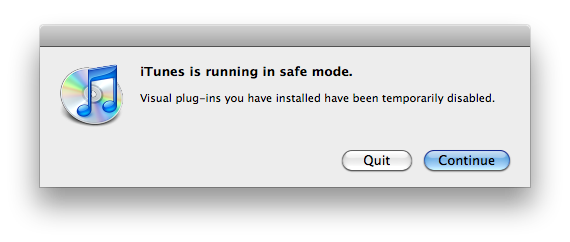 скриншот
скриншот
Потом нажимаем кнопку «Продолжить» и, если программа запустилась таким способом и работает без проблем, выполняем следующее:
- Уточните у производителя установленного плагина сведения о совместимости с требуемой версией программы iTunes, а также данные о наличии обновлённых версий этого плагина.
- Закройте программу iTunes и попробуйте временно переместите надстройки сторонних разработчиков на рабочий стол.
Плагины и сценарии программы iTunes находятся в следующих папках: C:\Пользователи\имя_пользователя\App Data\Roaming\Apple Computer\iTunes\iTunes Plug-ins\, C:\Program Files\iTunes\Plug-ins; в Windows XP: C:\Documents and Settings\имя_пользователя\Application Data\Apple Computer\iTunes\iTunes Plug-ins\, C:\Program Files\iTunes\Plug-ins.
Ошибки при запуске ещё возникают когда необходимо обновить драйвера программы. Чтобы это проверить, отключаем интернет и запускаем приложение. Если iTunes работает нормально — обновляем драйверы.
Ошибки выдаются только при работе в определённой учётной записи. В таком случае можно создать ещё одну медиатеку и если в ней неполадок не возникает, восстанавливаем предыдущую версию медиатеки.
 скриншот
скриншот
Если неполадки снова появляются, нужно проверить сохранённые файлы, так как некоторые из них могут приводить к зависанию или самопроизвольному отключению iTunes. Чтобы найти такой файл, делаем следующее:
-
закройте программу и откройте папку C:\users\имя пользователя\My Music\iTunes;
-
переместите файл Library.itl на рабочий стол;
- снова откройте программу iTunes, медиатека будет пуста;
- открыть строку меню iTunes (нажмите клавиши Ctrl и B);
-
выберите меню «Файл», потом «Добавить папку в медиатеку»;
- откройте папку C:\users\имя пользователя\Моя музыка\iTunes\iTunes Media;
- выберите любой файл или папку и перетащите этот элемент в окно iTunes;
- дождитесь, пока объект добавится в медиатеку и выполнится сканирование для непрерывного воспроизведения;
- если сканирование прошло успешно, постепенно добавляйте новые элементы в медиатеку;
- если проблема вызывается одним из ваших файлов, она появится сразу после добавления этого файла в медиатеку.
Если неполадки снова появляются, повторите действия, избегая добавления файлов, вызвавших неполадки.
Не будем забывать о системных неполадках. Возможные пути их решения:
- Проверьте наличие потенциально опасных программ. Убедитесь, что ПО безопасности обновлено, и проведите сканирование системы.
- Попытайтесь изменить настройки ПО безопасности.
- Убедитесь в правильной установке iTunes. При необходимости переустановите программу.
- Обновите драйверы на ПК.
Блокировка со стороны файла HOSTS
Но даже в этом случае сможет возникнуть вопрос о том, почему же iTunes не устанавливается. Ответ прост: в Windows при онлайн-установке установлено ограничение траффика (не в смысле объема, а в смысле вроде бы неблагонадежных IP-адресов посещаемых сайтов).
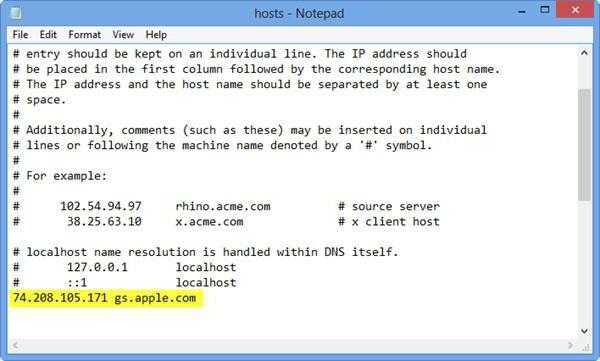
Чтобы избавиться от этой напасти, придется отыскать файл HOSTS, который расположен в папке etc, находящейся в директории Drivers, которая находится в каталоге System32 главного каталога операционной системы на системном диске или разделе. В принципе, в отличие от других ситуаций, предусматривающих удаление заблокированных адресов, можно просто удалить этот объект (и из «Корзины» тоже), после чего просто перезагрузить систему.
Дополнительные меры
Такой метод, если iTunes не устанавливается ни под каким предлогом, позволяет устранить проблему в большинстве случаев. Однако и это может не сработать, поскольку в системе могут быть активированы дополнительные ограничения. Как от них избавиться? Проще простого.
iTunes не устанавливается в систему хотя бы только потому, что файл инсталлятора может быть заблокирован брэндмауэром. В такой ситуации нужно просто войти в настройки файрвола и на время инсталляции апплета просто его отключить. Однако глобальным решением станет создание нового правила и внесение установщика iTunes в список исключений.
То же самое касается «Защитника Windows», а иногда и антивируса, работу которого нужно приостановить. В некоторых пакетах, возможно, придется использовать настройки с внесением приложения в список доверительных, а также снизить уровень безопасности. Даже в самой системе можно попытаться найти параметр и установить ползунок, отвечающий за уровень безопасности в самое нижнее положение, сохранить изменения, перезагрузить систему и выполнить установку заново.
В целом же, если iTunes не устанавливается, такие комплексные решения помогают практически во всех ситуациях с появлением ошибки инсталлятора
Единственное, на что стоит обратить особое внимание, — загрузка самой последней версии основного апплета и запуск установщиков от имени админа
Установка iTunes на компьютер и обновление до последней версии очень проста и сводится всего к нескольким действиям. Сегодня мы расскажем вам о том, как установить iTunes на PC (на базе Windows) и Mac (на OS X), как настроить автоматическую проверку обновлений и как обновить айтюнс вручную.
Как вы уже знаете, медиакомбайн iTunes необходим для загрузки контента (музыки, видео) в iPhone, iPod Touch и iPad и их синхронизации (контакты, настройки, календарь) с компьютером. Помимо элементарных функций, айтюнс позволяет или любой другой iOS-девайс (iPod Touch и iPad), обновить прошивку устройства и создать резервную копию. Из всего вышесказанного можем сделать вывод — iTunes необходим всем владельцам iPhone, iPod Touch и iPad. И следовательно каждый владелец устройства на базе iOS должен уметь устанавливать и обновлять iTunes до последней версии.
Удаляем «следы»
Если не устанавливается iTunes на Windows 7 из-за ошибки конфигурации, то виной этому могут быть «остатки» прежней инсталляции продуктов Apple в системе. Стоит воспользоваться встроенным средством «Программы и компоненты» (открывается в «Панели управления»):
Находим в перечне и удаляем элементы со следующими названиями (не обязательно у Вас будут все нижеперечисленные объекты):
- iTunes;
- Bonjour;
- QuickTime;
- Apple Mobile Device Support;
- Apple Software Update;
- Apple Application Support.
Когда проделаете нужные манипуляции, обязательно перезапустите ноутбук и снова попробуйте запустить iTunesSetup.
Файлы от предыдущей версии программы
Если ранее у Вас уже был установлен iTunes, а теперь, когда вышла новая версия, Вы решили обзавестись ей, но возникают проблемы, то, скорее всего, причиной этому будут файлы, которые остались от предыдущей программы.
Самостоятельно отыскать их все даже опытному пользователю будет не под силу, поэтому прибегнуть предстоит к программе для очистки ПК – это будет и практичнее, и быстрее.
Одним из наиболее доступных, простых, но в то же время качественных программных продуктов считается Revo Uninstaller. Он не просто отыщет и удалит файлы, которые больше не используются, а лишь захламляют Ваш компьютер, но также успешно вычистит Ваш реестр, исправив все неполадки, которые возникают в нем.
Сбой в работе брандмауэра
Если не устанавливается iTunes на Windows, вероятной причиной может выступать блокировка со стороны брандмауэра. В этом случае есть несколько решений: внести приложение в список исключений или отключить вовсе. Второй вариант позволяют сэкономить системные ресурсы, но делает систему более уязвимой против вирусного поражения. Для отключения необходимо:
- Клик на Пуск и «Панель управления»;
- Необходимо выбрать способ просмотра «Мелкие значки»;
- Перейти в «Брандмауэр Windows»;
- Слева выполнить клик на «Включение и отключение брандмауэра»;
- Необходимо переместить точки в положение «Отключить».
Для Windows 10 отключение брандмауэра выполняется несколько иначе, способ деактивации описан здесь.
Цена гаджета
Почему именно цена? Потому что чаще всего, покупая новый девайс, мы обращаем свой взгляд именно на его стоимость и уже исходя из этого обдумываем последующую покупку. Если говорить о планшетах и ноутбуках, то здесь для пользователя огромное раздолье: стоимость первых начинается примерно от 50$, если заказывать в иностранном интернет магазине, а вторых — примерно от $200. Почему так дешево, спросите? В качестве примера я привожу начальные версии устройств, снабженные простыми комплектующими, главой целью которых является серфинг по интернету и запуск простейших программ. Если же вы хотите, что бы гаджет умел не только загружать страницы в браузере, но и позволял вам играть в новейшие игры, то цены, указанные чуть выше, нужно умножать в несколько раз. К примеру, всем известный iPad стоит не менее $400.
Нетбуки, как правило, несколько дешевле обычных лэптопов за счет размера, а также комплектующих. Китайцы изобрели нетбук, стоимость которого составляет около 50 долларов. Конечно, попади он в Россию, его стоимость бы выросла в несколько раз, однако такой гаджет всегда можно заказать по интернету. Он достаточно слабенький, но для серфинга во всемирной паутине его будет хватать.
Как установить iTunes
Видео о том как установить iTunes на Windows 10:
Айтюнс, как и любое другое приложение, устанавливается в среде Windows и Mac OS X стандартным образом, процесс ничем не отличается.
В зависимости от операционной системы и ее разрядности (32- или 64-битные), iTunes устанавливается отдельно на:
- Mac OS X;
- Windows (32-битная версия);
- Windows (64-битная версия).
iTunes совместима с Windows XP, Vista, Windows 7 и 8.
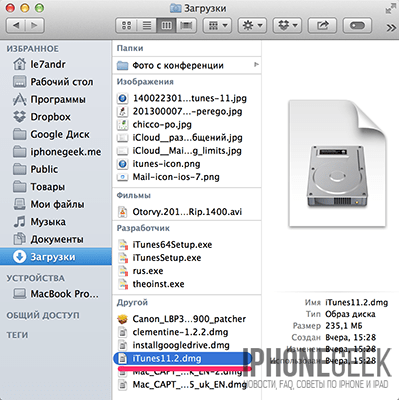
Отдельно скачивать и устанавливать iTunes на iMac, Mac Pro, MacBook Air и Pro нет необходимости, по крайней мере на OS X Mavericks. Программа установлена в систему по умолчанию.
Блокировка антивирусом
Многие антивирусные программы имеют одно неприятное свойство – блокировать установку различных приложений с целью сбережения безопасности системы Вашего компьютера. И неприятное заключается в том, что под их взор попадают также абсолютно безвредные программы, скачиваемые с официальных сайтов, в надежности которых сомневаться не приходится.
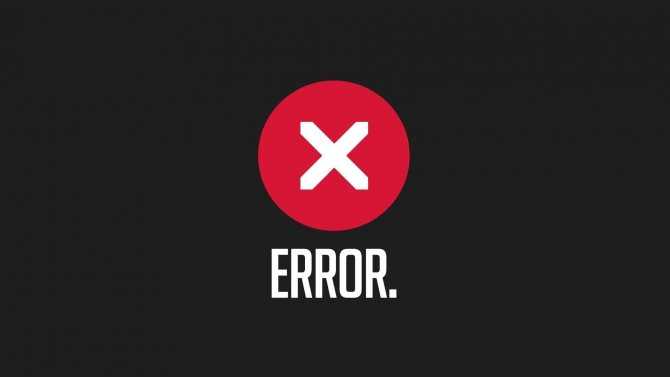
Рис. 2 – Ошибка антивируса
В этом случае проще всего предварительно перед началом инсталляции отключать свой антивирус, и вновь делать его активным по ее завершению. Если же ограничение уже сработало, то удалите те элементы, которые успели установиться, и повторите процедуру заново.
Мешает предыдущая версия программы
Загрузка …
Полноценная работа iTunes возможна только при наличии на компьютере ее актуальной версии. По этой причине пользователям продукции от компании Apple приходится регулярно обновлять программно обеспечение. Одной из причин того, что не устанавливается iTunes, могут стать не до конца удаленные компоненты.
Очистить систему от неиспользуемых файлов поможет CCleaner. Инструкция по ее использованию:
- Запустить CCleaner.
- В блоке слева выбрать пункт «Очистка».
- Внизу кликнуть «Анализ». Дождаться завершения процесса.
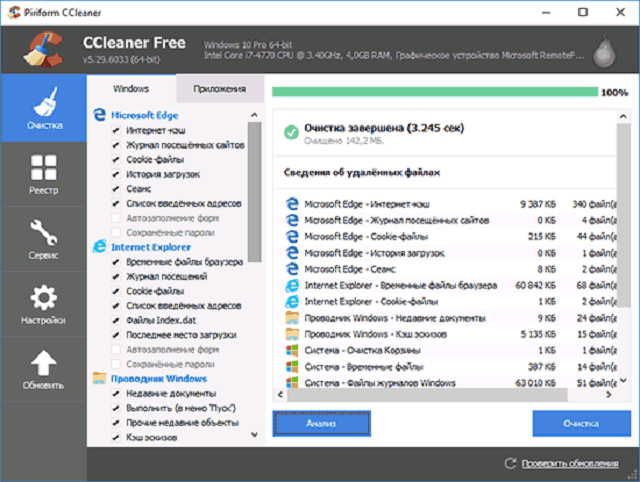
Система покажет результат, после чего необходимо нажать «Очистка» и подтвердить действие.
Слева выбрать пункт «Реестр».
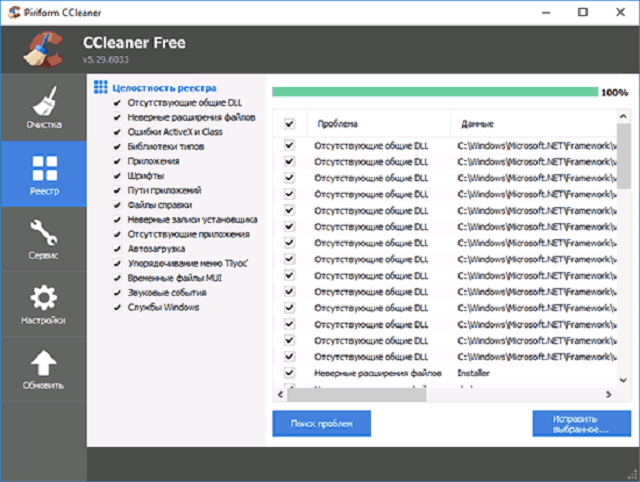
В списке снять галочку только напротив строки «Неверные расширения файлов».
Внизу выбрать «Поиск проблем». Система найдет неиспользуемые пути реестра, которые могут мешать установке новой версии iTunes.
Кликнуть «Исправить выбранное». На вопрос о сохранении резервной копии ответить утвердительно и указать путь в проводнике
Затем нажать «Исправить отмеченные».
Обратите внимание
После выполнения процедуры будут удалены все старые файлы, которые могут мешать установке. Если iTunes все равно не устанавливается, значит, проблема кроется в не полностью удаленных компонентах.
Решение неприятности заключается в выполнении следующей последовательности действий:
- Открыть панель управления и перейти в раздел «Программы и компоненты».
- В открывшемся списке будут представлены все установленные на ПК программы.
- Нажать на колонку «Издатель», чтобы отсортировать перечень по этому параметру.
- Найти все программы, которые принадлежат издателю «Apple Inc.» и попытаться их удалить.
- Для тех, которые не удаляются, следует воспользоваться программой «Windows Installer Clean Up Unistall». После ее запуска необходимо:
- Нажать кнопку «Далее».
- Выбрать пункт, где идет речь о проблеме удаления программ.
- Выбрать программы, которые не удалились стандартным методом.
- Подтвердить действие, нажав «Да».
- Дождаться завершения процесса и появления сообщения «Диагностика завершена».
- Теперь можно повторить попытку деинсталляции софта стандартным методом.
- После полной очистки компьютера от старых версий программного обеспечения можно приступать к установке актуального пакета.
Для чего нужна эта программа в компьютере?
Основное ее предназначение для возможности устанавливать соединение и обмениваться данными между гаджетами Apple и компьютером. Но «iTunes» также представляет из себя и специальный мультимедиа плеер, разработанный для воспроизведения, например, музыкальных файлов и сохранять их в встроенную память мобильного девайса.
Приложение имеет в своем составе большинство функций типичных для аналогичного вида утилит: проигрывание музыкальных файлов и их поиск из списка, возможность настройки эффектов встроенным в приложение эквалайзером и создание альбомов воспроизведения.
Ошибки установщика
Невозможность инсталлировать софт айтюнс на Виндовс 7, как и прочие программы часто возникает, когда выключена или функционирует с ошибками утилита Windows Installer. Если во время запуска активации программы ОС показало окошко с ошибками, рекомендуется запустить службу или провести переустановку элемента инсталлятора.
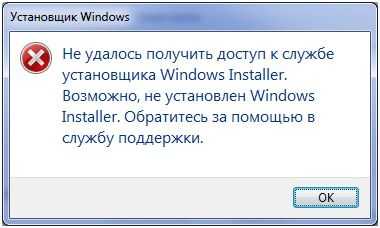
Чтобы запустить инсталлятор, необходимо выполнить следующее:
- Кликнув по кнопочкам Win+R активируем окошко «Выполнить»;
- В открывшееся окошко введём «services.msc»;
- У нас появляется окошко, где нужно отыскать «Установщик Windows»;
- Далее, два раза кликнем по найденной строке, затем по меню «Общие». Тип запуска «Вручную»;
Если вы имеете вариант Виндовс Инсталлер менее 5.0, в этом случае можно провести его обновление, взяв его с ресурса Microsoft. Когда произошел сбой варианта Installer 5.0, то в этом случае устранить данный сбой более сложно. При этом, возможно два метода:
- Переустанавливаем Windows;
- Применим вариант исправления Installer по методу, рассказанному в статье https://habr.com/ru/sandbox/33155/. Этот метод подойдёт опытным пользователям и программистам. Новичкам лучше за него не браться. Но, всё же, он отлично решит эту проблему.
Пошаговая инструкция, как удалить Startsearch.org из Хрома, Файрфокса и Интернет эксплорера
Чтобы удалить эту инфекцию и восстановить настройки браузеров Google Chrome, Internet Explorer, Mozilla Firefox, выполните пошаговую инструкцию приведённую ниже. Вам понадобиться использовать стандартные возможности Windows и несколько проверенных бесплатных программ. Эта инструкция — это пошаговое руководство, которое нужно выполнять шаг за шагом. Если у вас что-либо не получается, то ОСТАНОВИТЕСЬ, запросите помощь к этой статье или создав новую тему на нашем форуме.
Если вы используете компьютер Apple под управлением Mac OS X, то воспользуйтесь следующей инструкцией Как удалить вирус, всплывающие окна и рекламу в Mac OS X
Выполнив эту инструкцию, перенаправление и автоматическое открытие Startsearch.org в Google Chrome, Mozilla Firefox, Internet Explorer и Microsoft Edge будет полностью удалено. Восстановиться ваша домашнаяя страница и поисковик. К сожалению, авторы подобных приложений постоянно их обновляют, затрудняя лечение компьютера. Поэтому, в случае если эта инструкция вам не помогла, значит вы заразились новой версией Startsearch.org и тогда лучший вариант — обратиться на наш форум.
Распространенные сообщения об ошибках в iTunes.exe
Наиболее распространенные ошибки iTunes.exe, которые могут возникнуть:
• «Ошибка приложения iTunes.exe». • «Ошибка iTunes.exe». • «iTunes.exe столкнулся с проблемой и должен быть закрыт. Приносим извинения за неудобства.» • «iTunes.exe не является приложением Win32». • «iTunes.exe не запущен». • «iTunes.exe не найден». • «Не удается найти iTunes.exe.» • «Ошибка запуска программы: iTunes.exe.» • «Неверный путь к приложению: iTunes.exe».
Эти сообщения об ошибках .exe могут появляться во время установки программы, во время выполнения связанной с ней программы, iTunes, при запуске или завершении работы Windows, или даже при установке операционной системы Windows
Отслеживание момента появления ошибки iTunes.exe является важной информацией при устранении неполадок
Не устанавливается iTunes на Windows 7, 10 и другие версии: разбираем основные проблемы
Начнём с того, что для установки каждой программы есть свои требования. Поэтому в первую очередь ознакомимся с требованиями для установки iTunes .
Системные требования для Виндовс
Аппаратное обеспечение:
- Компьютер PC с процессором Intel или AMD с поддержкой SSE2 (1 ГГц) и 512 МБ ОЗУ
- Для просмотра видео в стандартном формате из iTunes Store необходим процессор Intel Pentium D или более быстрый, 512 МБ ОЗУ и наличие видеокарты, совместимой с DirectX 9.0.
- Для просмотра HD-видео 720p, материалов iTunes LP и iTunes Extras необходим процессор Intel Core 2 Duo 2,0 ГГц или более быстрый, 1 ГБ ОЗУ и графический процессор Intel GMA X3000, ATI Radeon X1300 либо NVIDIA GeForce 6150 или более мощный.
- Для просмотра HD-видео 1080p необходим процессор Intel Core 2 Duo 2,4 ГГц или более быстрый, 2 ГБ ОЗУ и графический процессор Intel GMA X4500HD, ATI Radeon HD 2400, Nvidia GeForce 8300 GS или более мощный.
- Для просмотра материалов iTunes LP и iTunes Extras необходимо разрешение экрана 1024×768 или выше; 1280×800 или выше
- 16-битная звуковая карта и динамики
- Для подключения к Apple Music, iTunes Store и iTunes Extras требуется широкополосное соединение с сетью Интернет
- Рекомендуется наличие записывающего устройства CD или DVD для записи аудио-компакт-дисков, MP3-компакт-дисков или записи резервных копий CD или DVD. Песни из каталога Apple Music нельзя записать на CD.
Программное обеспечение:
- Windows 7 или новее
- Для 64-битных версий Windows требуется установщик iTunes; дополнительную информацию см. на страницеwww.itunes.com/download
- 400 МБ свободного дискового пространства
- Для работы программы чтения с экрана требуется Window-Eyes 7.2 или новее; информацию о наличии в iTunes см. на странице www.apple.com/ru/accessibility
- Теперь iTunes является 64-битным приложением для 64-битных версий Windows. Некоторые визуализаторы сторонних разработчиков могут быть несовместимы с этой версией iTunes Свяжитесь с разработчиком, чтобы получить обновлённую версию визуализатора, совместимого с iTunes 12.1 и новее
- Доступность Apple Music, Apple Music Radio, iTunes в облаке и iTunes Match может зависеть от страны
Кроме системных требований, учитывается и правильная последовательность установки. Этот процесс смотрим в следующем видео.
В таком случае выполняем следующие действия.
- Проверьте наличие прав администратора компьютера в учётной записи, под которой произведён вход в систему.
- Попробуйте установить обновления для Windows и последнюю версию iTunes для ПК.
- Найдите папку iTunesSetup или iTunes6464Setup и, нажав правую клавишу мыши, в контекстном меню нажмите «Запуск от имени администратора» (для версии ХР — «Открыть»). Если на ПК уже устанавливалось приложение, то система просто предложит исправление программы. После этого перезапустите ПК и снова попробуйте запустить приложение.
- Если до этого iTunes было на ПК, а установить или исправить программу не удалось, то возможным решением станет удаление оставшихся после предыдущей установки компонентов. Затем повторить попытку установить приложение.
- Отключение программы безопасности или даже удаление.
- Перезапустите ПК.
При попытке установить iTunes, возникает «ошибка 7 (ошибка 193 в ОС Windows)»
Эту неполадку стоит рассматривать отдельно, так как решение этой проблемы отличается от остальных. Это значит, что на ПК устаревшее либо несовместимое программное обеспечение. При этом появляются такие сообщения: «Программа iTunes установлена неправильно. Переустановите программу iTunes. Ошибка 7 (ошибка 193 в ОС Windows)», «Программа iTunesHelper установлена неправильно. Переустановите программу iTunes.Ошибка 7», «Не удалось запустить службу Apple Mobile Device. Убедитесь в наличии прав требуемого уровня для запуска системных служб».
Для устранения проблемы заходим в папку C:\Windows\System32. Находим файлы из списка и перетягиваем в корзину:
- msvcp100.dll
- msvcp120.dll
- msvcp140.dll
- msvcr100.dll
- msvcr120.dll
- vcruntime140.dll
Если файл не нашли, переходите к следующему. Не стоит удалять другие файлы из этой папки.
Потом попробуйте восстановить обе установленные версий Apple Application Support (64- и 32-разрядной). В разделе «Установка и удаление программ» панели управления выделите файл 32-разрядной версии Apple Application Support. Правой кнопкой мыши открываем контекстное меню и выбираем «Исправить». Те же действия выполняем для 64-разрядной версии Apple Application Support. Пробуем запустить iTunes.
Убираем хлам от прежней версии айтюнс
Частенько, когда вы инсталлируете айтюнс, ОС показывает ошибку:
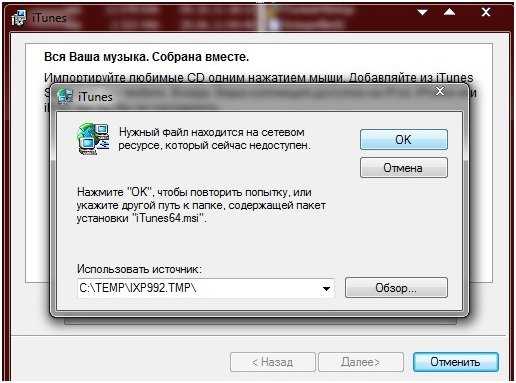
Или же вот такую:

Это означает, что нам нужно применить утилиту Windows Installer Clean Up. Когда утилита завершит свою работу, нам нужно будет удалить софт, показанный на скриншоте:
Зайдя в «Безопасный режим» деинсталлируем каждую папочку, в которой присутствует название ITunes из аккаунта пользователя, и папочки C:\Windows. Затем, необходимо повторить инсталляцию.
Для входя в данный режим, в начале запуска системы нажимаем несколько раз F8. В открывшимся черном окне выбираем «Безопасный режим». В этом режиме многие функции ПК отключены. Но, возможность удаления элементов работает.
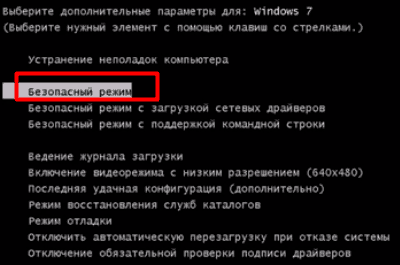
Если и это не поможет, тогда следует с помощью архиватора из пакета установки скопировать файлик AppleSoftwareUpdate.msi и указать его адрес. Затем, продолжит инсталляцию с деинсталляцией.










![Не устанавливается itunes – причины и решение [2020]](http://navikur.ru/wp-content/uploads/3/8/9/38989aaa9d8f635e3b9f15901e277bd0.png)










![Itunes не распознает iphone в windows 10 [исправить]](http://navikur.ru/wp-content/uploads/a/e/6/ae6b2503f35e2396167b770215167c88.png)











![Работа с локальной учётной записью в windows [gui/cmd]](http://navikur.ru/wp-content/uploads/d/b/1/db1a415d93d1bfbd1480248bb226711f.jpeg)